Products FAQs
MARKET INFORMATION
O câmbio, também conhecido como forex ou FX, é a compra simultânea de uma moeda enquanto se vende outra. O mercado cambial está disponível 24 horas por dia, cinco dias por semana, e é um dos maiores e mais líquidos mercados financeiros do mundo. Você pode aprender mais sobre o que é a negociação forex em nossa seção de educação.
O spread é a diferença entre o lance e o preço de venda. O preço do lance é a taxa na qual você pode vender um par de moedas, e o preço de venda a taxa na qual você pode comprar um par de moedas.
Conosco, você pode negociar uma grande variedade de instrumentos com spreads flexíveis. Isso lhe dá um maior grau de transparência de preços em seus negócios.
A moeda base é a primeira moeda em um par de moedas. A cotação ou a moeda do termo é a segunda moeda em um par de moedas. Por exemplo, no par de moedas EURUSD, EUR é a moeda base e USD é a moeda de cotação.

O lucro ou perda por pip é sempre calculado com base na moeda de cotação. A moeda de cotação é a segunda moeda do par - por exemplo, USD no par de moedas EURUSD.
Se a sua conta da ICM Capital estiver na mesma moeda que a moeda de cotação, qualquer lucro ou perda não precisa ser convertido. Se não, no entanto, o seu lucro ou perda será convertido na moeda da sua conta à taxa à vista no momento em que a posição é fechada.
Na tabela abaixo, você pode encontrar nossos valores de pip. Calculamos o valor de pip para a quinta casa decimal, ou seja, 0,00001, para todos os pares, exceto os pares de iene japonês (JPY), onde é calculado até a terceira decimal, ou seja, 0,001.
| Lot size | Units of base currency (first currency in a pair) | Profit and loss per pip in the quote currency (second currency in a pair) / for JPY pairs |
|---|---|---|
| 1 | 100,000 | 1 term currency / JPY100 |
| 0.1 | 10,000 | 0.1 term currency / 10 JPY |
| 0.01 | 1,000 | 0.01 term currency / 1 JPY |
Calculation:
P&L per pip = trade volume x pip size
E.g. for EURUSD 1 lot trade:
P&L per pip = 100,000 x 0.00001 = USD1
Você pode negociar forex a partir das 22:00, horário do servidor de domingo, até as 22:00, horário do servidor de sexta-feira.
GMT + 1 para o período de março a outubro e GMT para o período de outubro a março.
O volume máximo e mínimo que você pode negociar depende da sua margem disponível e do produto.
O termo “volume de pedidos” refere-se ao número de lotes que você deseja negociar.
Um lote padrão é igual a 100.000 unidades da primeira moeda do par, ou seja, a moeda base.
Um volume de 0,1 lote equivale a 10.000 unidades da moeda base.
A alavancagem da sua conta pode variar dependendo da volatilidade do preço do ativo subjacente.
Em finanças, alavancagem significa pedir dinheiro emprestado para adicionar aos seus fundos existentes de tal forma que o lucro ou prejuízo potencial seja ampliado. Na negociação, a alavancagem é de vital importância, e a escolha da alavancagem errada pode resultar em grandes perdas e danificar seus lucros potenciais.
A alavancagem da sua conta é um fator significativo na determinação do valor dos fundos que você precisará disponibilizar para uma negociação.
A ICM Capital oferece uma alavancagem máxima de até 1:200 nos principais pares de moedas, o que significa, por exemplo, que com 1:200 para um depósito de margem de $ 1.000, você pode controlar $ 200.000 em moeda. O uso apropriado do gerenciamento de risco é importante quando a negociação forex como um alto grau de alavancagem pode levar a grandes perdas, bem como grandes ganhos.
ECN significa “Rede de Comunicação Eletrônica”. Uma conta ECN fornece acesso direto ao mercado para que você possa negociar com outras contrapartes do mercado, usando o ICM Capital. Você pode tirar proveito da execução de mesa não negociada, na qual spreads no forex começam em 0.8 pips. Nossa liquidez é acumulada por meio de provedores de liquidez de primeira linha.
Somos um corretor NDD, fornecendo tipos de contas que permitem negociar diretamente com os preços de mercado gerados pelos LPs. As contas ECN não têm re-cota.
Sim, oferecemos ECN. Podemos oferecer ECN em nosso tipo de conta ICM Direct ou contas Pro através da plataforma MT4.
Nós não oferecemos tipos de conta STP
Uma ordem pendente é o compromisso do cliente de comprar ou vender um instrumento a um preço especificado no futuro.
Mais comumente, você pode usar uma ordem pendente para criar um pedido que será executado automaticamente se a taxa de câmbio atingir um determinado nível. A ordem contém essencialmente duas variáveis - preço e duração. Você pode especificar o preço pelo qual deseja comprar / vender um par de moedas e também especificar a duração em que o pedido deve permanecer ativo.
Uma ordem de execução instantânea é aquela executada pelo preço na tela.
Quando você coloca uma ordem de execução instantânea, o terminal envia a solicitação para comprar ou vender pelo preço atual na tela. Se o preço ainda estiver disponível no mercado, nós executamos o negócio. Caso contrário, haverá uma "re-citação", em que um novo preço bidirecional será ativado para que você possa reenviar o pedido ou ter a opção de cancelá-lo. A ICM Capital não oferece esse tipo de execução.
Uma execução de mercado ordena uma que é executada ao melhor preço disponível no mercado. Não há re-cotações, mas o preço não será necessário aquele que você viu na tela quando você fez o pedido.
Parar as ordens de perda ajudá-lo a minimizar as perdas no caso do mercado se mover contra você. Se o preço atingir um nível de perda de parada, a posição será fechada automaticamente..
Uma ordem de lucro é usada para bloquear lucros se o mercado se mover a seu favor. Se o preço atingir um nível de lucro, a posição será fechada automaticamente.
Receber ordens de lucro é útil quando você não está disponível para monitorar suas posições abertas.
Notícias importantes podem definitivamente afetar o mercado e sua negociação. É por isso que a ICM Capital comunica e-mail ao cliente antes do grande comunicado de imprensa, e se houver uma mudança no nível de alavancagem ou parada, isso também será comunicado por e-mail.
Também oferecemos um calendário econômico onde você pode acompanhar notícias importantes e números que podem influenciar o mercado.
Você também pode encontrar mais recente mercado novo aqui.
Sim, as principais notícias e anúncios muitas vezes podem causar volatilidade ou incerteza no mercado cambial e isso pode afetar todos os principais pares de moedas.
Em tempos de incerteza, os pedidos às vezes são preenchidos com o preço desejado devido a lacunas no mercado.
A ICM Capital Ltd é autorizada e regulada pela Financial Conduct Authority (FCA) no Reino Unido. O nosso número de registo na FCA é 520965 e o número da empresa 07101360.
A ICM Capital também pode ser encontrada na Casa de Empresas do Governo
Tanto a ICM Capital UK como a ICM Capital Dubai fazem parte da associação das empresas da ICM Capital como uma entidade. A sede da ICM Capital está localizada no Reino Unido, já que o escritório administrativo está localizado em Dubai.
A ICM Capital é regulada pela Financial Conduct Authority (FCA) e, portanto, precisamos aderir às regras e obrigações do regulador. A FCA realiza verificações freqüentes para garantir que as empresas estejam totalmente em conformidade.
De acordo com as regras de dinheiro do cliente da FCA, o ICM Capital é obrigado a segregar todos os fundos de clientes de nossos próprios fundos, e isso inclui clientes profissionais. Essa separação de contas garante que seu dinheiro nunca possa ser usado como um ativo recuperável pelos credores gerais do Reino Unido.
Esses fundos são mantidos em contas bancárias separadas. Nós tomamos muito cuidado e diligência em sua seleção. Atualmente, os fundos dos clientes são mantidos no Barclays Bank, os bancos de primeira linha do mundo.
O FSCS também protege o dinheiro em nossas contas de varejo segregadas. Se um banco que detém os fundos depositados na ICM Capital entrar em liquidação, você poderá reivindicar até £85.000 por pessoa e por instituição.
A elegibilidade depende do status e da natureza da sua reivindicação. Os indivíduos são geralmente protegidos. No entanto, outros tipos de reclamantes, como empresas e instituições de caridade, podem ser elegíveis dependendo do tipo de sinistro.
TRADING
Quando você está negociando nas plataformas Meta Trader, você deve aprender os termos de negociação mais importantes que são usados. Aqui está uma breve explicação:
Saldo - o resultado financeiro total de todas as transações concluídas e operações de depósito / retirada na conta de negociação
Patrimônio líquido - saldo +/- lucro / perda flutuante (incluindo o spread)
Margem - quantidade de fundos mantidos em margem em negociações abertas
Margem livre - capital - margem detida em negociações abertas
Nível de margem (% margem livre) - (capital / margem detida em negociações abertas) x 100
Uma ordem de limite de compra / venda é uma instrução para lidar se o preço passar para um nível mais favorável do que no mercado atual. É por isso que esses pedidos são às vezes chamados de pedidos de melhoria. Uma ordem com limite é uma solicitação para comprar a um preço inferior ao preço atual ou solicitação para vender a um preço superior ao preço atual.
Se a oferta atual em GBPUSD for 1,61086, você pode deixar uma ordem de limite para comprar em 1,61070.
Se o lance atual em GBPUSD for 1,61086, você poderá deixar uma ordem de limite para vender em 1,61099.
Uma ordem de compra / venda é uma instrução para negociar se o preço se mover para um nível menos favorável do que no mercado atual (lembre-se: é menos favorável comprar a preços mais altos e vender a preços mais baixos). Uma ordem stop é um pedido para comprar a um preço superior ao preço atual ou um pedido para vender a um preço inferior ao preço atual.
Se o preço atual do EURUSD for 1.38985, você pode deixar uma ordem stop para comprar em 1.38998.
Se o preço atual do EURUSD for 1.38985, você pode deixar uma ordem stop para vender em 1.38975
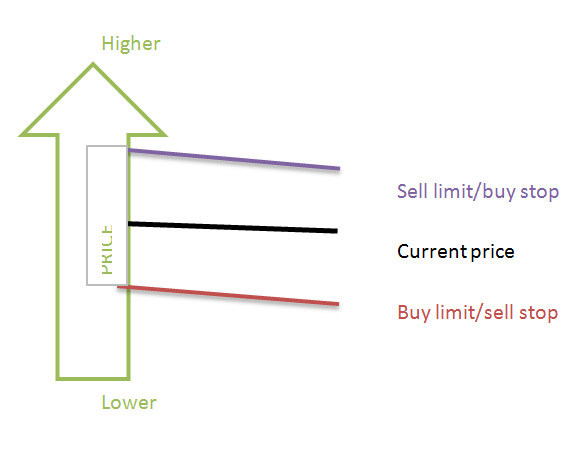
Gráficos MT4 para todos os produtos mostram apenas o preço de lance em movimento, por favor, veja a captura de tela abaixo,

Para obter o preço Ask, o spread atual deve ser adicionado ao preço da oferta. O preço da proposta é o preço usado para as posições de venda, pois o preço Ask é usado para as posições de compra. Exemplo, Buy limit pending order o preço de mercado baixo do lance foi 0,70362, você pode ver isso na captura de tela acima. Tendo dito acima, todas as ordens Buy Limit são executadas no preço Ask, que é o preço Bid + spread do mercado. Nesta ocasião, durante a ordem pendente, o preço Ask foi 0,70391 (preço de oferta 0,70362 + Spread 2,9).
Etapa 1: Se você deseja colocar um pedido pendente, abra a janela "Pedido" de uma das seguintes maneiras:
Passo 2: Então você pode escolher "Ordem pendente" na lista suspensa:
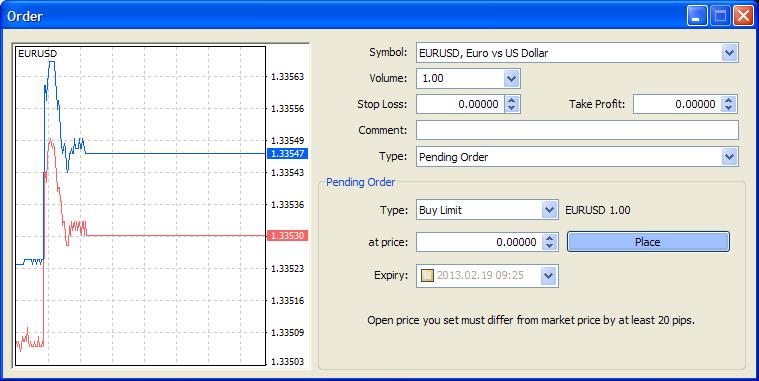
Nas contas dir e pro de ICM, não há mínimo para inserir seu pedido pendente do preço de mercado em todos os pares FX e metais spot.
Para todos os outros instrumentos, haveria limites diferentes e nível de parada, ou seja, quantos pips acima / abaixo do preço de mercado, você pode encontrar isso clicando no produto desejado.
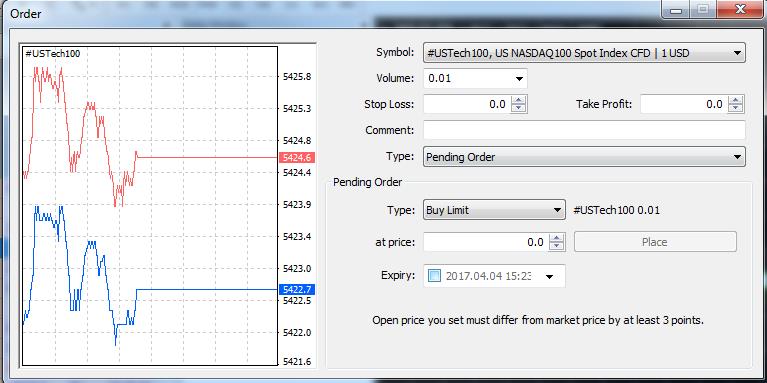
A conta ICM Direct acumula liquidez dos principais bancos de Nível 1 e dos principais provedores de liquidez em uma única plataforma, permitindo a execução rápida e robusta de ordens de negociação sem derrapagens adicionais, garantindo que você possa otimizar suas atividades diárias de negociação. (Sem re-citações)
Infelizmente, os pedidos nunca são garantidos porque, se a volatilidade for alta, os preços podem se mover rapidamente e talvez não possamos obter uma cotação para você pelo preço que você solicitou.
O deslizamento pode ocorrer quando os pedidos são preenchidos com o preço desejado devido a falhas no mercado. Isso às vezes pode acontecer porque os preços das moedas podem ser muito voláteis ou a liquidez pode ser baixa. Nesses cenários, os pedidos nem sempre podem ser preenchidos com o preço exato, mas no próximo preço disponível.
Forex e CFDs são produtos alavancados. Alavancagem significa emprestar dinheiro para adicionar aos seus fundos existentes de tal forma que o lucro ou perda potencial seja ampliado. Na negociação, a alavancagem é de vital importância, e escolher a alavancagem errada pode resultar em grandes perdas e prejudicar seus lucros potenciais. Ao negociar com alavancagem, suas perdas podem exceder seus depósitos.
Para reduzir seus riscos, temos um sistema automatizado de gerenciamento de riscos no qual as posições abertas são automaticamente fechadas quando o nível de margem da conta fica abaixo do nível de stop out da conta.
"Gapping" refere-se a uma ocorrência em que o mercado se move de um preço cotado e que esta segunda citação é significativamente diferente da primeira. Onde tal evento acontece e onde a segunda cotação é através de um nível de pedido (Stop Loss, Limit ou New Order), quando a primeira cotação não foi, isso pode desencadear um evento Gapping
O deslizamento pode ocorrer quando os pedidos são preenchidos com o preço desejado devido à volatilidade e abertura no mercado. Isso às vezes pode acontecer porque os preços das moedas podem ser muito voláteis ou a liquidez pode ser baixa. Nesses cenários, os pedidos nem sempre podem ser preenchidos com o preço exato, mas no próximo preço disponível.
Você pode colocar negociações via telefone.
Se você não tem acesso à sua plataforma, pode ligar para a nossa Central de Negociação para abrir, modificar e fechar posições para você em + 44 207 634 9777. (24 horas 5 dias por semana, de domingo 22:00 a sexta-feira 22: 00 tempo de plataforma).
Infelizmente não podemos aceitar instruções de negociação por email.
Sua exigência de margem é igual às unidades da moeda base dividida pela sua alavancagem.
Margem Requerida = (Tamanho do Negócio (tamanho do lote) / alavancagem) * conta a taxa de câmbio da moeda (se diferente da moeda base do par a ser negociado).
Exemplo:
Negociando 1 lote de GBP / USD usando alavancagem de 1:200 com uma moeda de conta denominada em USD
1 lote = 100.000
Alavancagem = 200
Moeda base / Taxa de câmbio da moeda da conta = 1.58
100,000/200 = 500
500 * 1.58 = 790
A margem necessária neste comércio é de US $790.
Nas plataformas MT4, 10 pontos / pips é o mesmo que um pip “padrão”.
Os modelos MT4 assumem que a última casa decimal é um ponto / pip apesar do fato de que a maioria dos pares de moedas é cotada em quatro casas decimais no mercado (ou em duas casas decimais para pares JPY).
No entanto, a ICM Capital oferece cinco casas decimais, também conhecidas como Fractional Pips - Instrumento de cotação de um decimal extra para os nossos clientes para aproveitar a fração de um pip. Essas mudanças devem beneficiar a experiência de negociação dos clientes com condições comerciais totalmente transparentes e automatizadas. Alguns de nossos principais pares de moedas que tradicionalmente foram cotados para 4 casas decimais são agora cotados em 5 casas decimais. E o JPY normalmente cotado para 2 casas decimais é agora cotado para 3 casas decimais. Essas casas decimais adicionais são conhecidas como pips fracionais, quinta decimal ou 10ª pip.
Nossos preços são cotados em cinco casas decimais (e três para pares JPY), mas a plataforma continua a assumir que os pontos / pips são calculados para a última casa decimal, quando na realidade existe uma subdivisão de um ponto / pip.
Vantagens de sementes fracionárias:
Passo 1: Clique com o botão direito na posição aberta e selecione “Trailing Stop”.
Etapa 2: Especifique o nível requerido para o seu trailing stop:
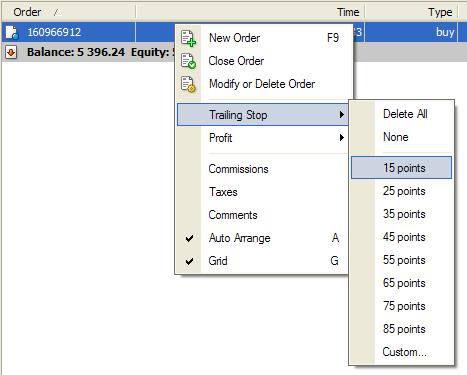
No Meta Trader 4, as paradas finais só permanecem ativas enquanto você estiver conectado à plataforma.
Se você definir um trailing stop e, em seguida, efetuar logout do Meta Trader antes que o mercado se mova em seu favor pelo número de pontos que você especificou, a ordem trailing stop loss não será colocada.
Se você definir uma parada móvel e perder sua conexão com o servidor antes que o mercado se mova em seu favor pelo número de pontos que você especificou, a ordem de stop loss trailing não será colocada.
Se você definir um trailing stop e perder a conexão do servidor depois que o mercado se mover a seu favor, acionando o trailing stop, a ordem de stop loss não ficará atrás do mercado. Ele funcionará como uma parada difícil, fixada no último preço em que a perda de parada ocorreu quando você perdeu a conexão.
Se você não tem acesso à sua plataforma, ligue para nossa mesa de operações para abrir, modificar e fechar posições para você em + 44 207 634 9777 (24 horas, de domingo 22:00 a sexta-feira às 22:00, horário do Reino Unido).
Você também pode entrar em contato com a equipe de atendimento ao cliente entre as segundas e sextas-feiras, das 6h às 18h, GMT + 1, horário do Reino Unido. Número de contato +44 270 634 9770, Email - clientservices@icmcapital.co.uk e chat ao vivo localizado no site da ICM Capital.
Não, nós não temos. No entanto, temos um sistema de saída automática. Isso significa que se o capital da sua conta ficar abaixo do nível de stop out, o sistema fechará automaticamente as posições abertas, começando com as ordens que estão gerando as maiores perdas.
Você pode encontrar em nosso site oficial a política de saída na cláusula 8 dos nossos Termos Comerciais.
dos nossos Termos Comerciais.
Cenário 1: Patrimônio Líquido> margem
Sua margem é maior que 100% e você pode inserir novas posições
Cenário 2: Equidade
Sua margem é menor ou igual a 100% e você não pode inserir novas posições.
Cenário 3: Equidade = ou < O nível de stop out
Iniciando pelas operações que geram maiores perdas.
Re-cotações são preços perdidos causados pelo mercado se movendo na direção que você deseja negociar. Uma nova cotação ocorre quando você solicita a execução de um pedido a um preço específico que não está mais disponível e oferece-lhe uma cotação diferente. Isso pode acontecer durante os mercados em movimento rápido.
Todos os ICM Direct (ECN), estão em execução no mercado com spreads variáveis - e não terão re-quote.
Todas as contas ICM são ECN estão em execução no mercado com spreads variáveis - e não terão re-quote.
O nosso horário de negociação MT4 começa a partir das 22:00, hora do Reino Unido, na noite de domingo e termina às 22:00, hora do Reino Unido, na sexta-feira à noite de cada semana.
Isso alinha o fechamento do mercado, na sexta-feira, com o fechamento da semana de negociação em Nova York às 17:00 EST.
portuguese: GMT+1 para o período de Março a Outubro e GMT para o período de Outubro a Março.
TECHNICAL
General
Para fazer o download de cotações do Centro de Histórico, siga estas etapas:
Aumente as “barras máximas no histórico” no Meta Trader 4 clicando em Ferramentas-> Opções -> - Gráficos digitando '9999999999999'.
Esteja ciente de que o uso de volumes maiores de dados aumentará a carga do seu PC
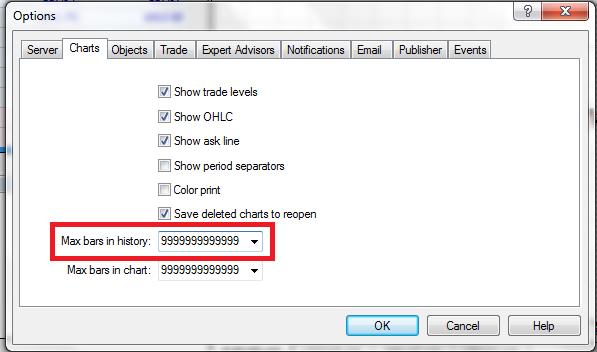
Se você quiser restaurar seu histórico, clique com o botão direito do mouse na guia Histórico da conta e selecione a opção "All History".
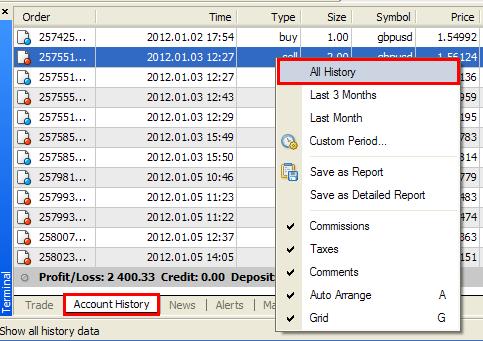
Você pode imprimi-lo selecionando “Salvar como relatório detalhado”.
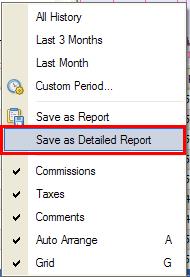
Por favor, esteja ciente de que estes são arquivos HTML e você pode colar o conteúdo no Excel usando Colar especial-> texto Unicode.
O MT4 mostra a hora do Reino Unido, então GMT + 1 para o período entre março e outubro e GMT para o período de outubro a março.
Você pode baixar plataformas de negociação usando o seguinte link Meta Trader 4
Para MT4, você precisa ter o Microsoft Windows 98SE / ME / 2000 / XP / Vista / 7 ou mais recente.
Existem várias opções.
Clique com o botão direito do mouse na janela Market Watch ou na guia “Trade” da janela do terminal e selecione “New order” no menu de contexto; ou
pressione o botão F9; ou
use a seqüência de menu Ferramentas-> Nova Ordem; ou clique com o botão direito na janela do gráfico e selecione Trading -> New Order no menu de contexto; ou
clique duas vezes no par de moedas na janela Market Watch.
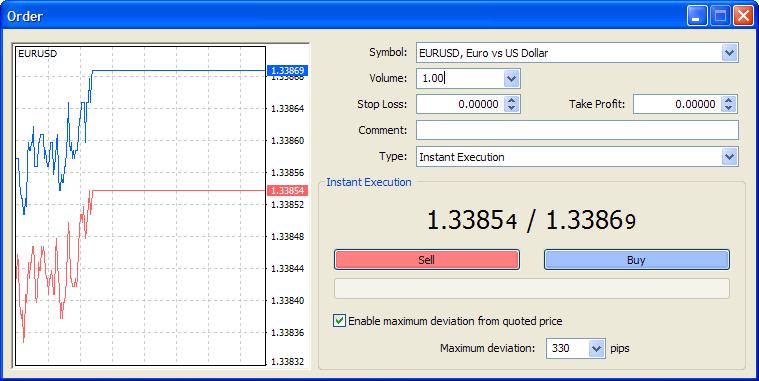
Quando o botão "Comprar" ou "Vender" for pressionado e a ICM Capital confirmar o acordo, sua posição longa ou curta estará aberta:
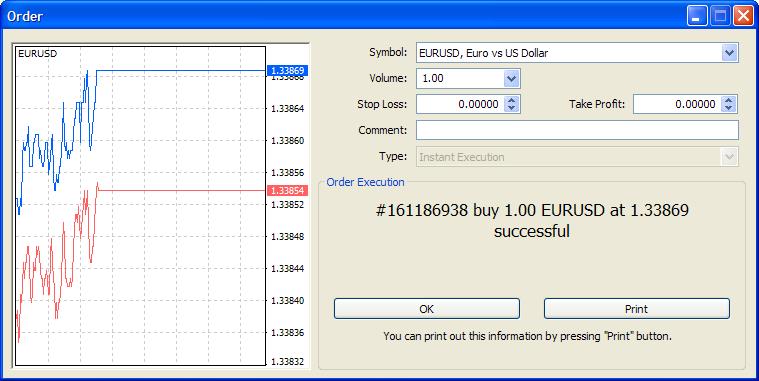
Por favor, clique com o botão direito do mouse na sua posição aberta e selecione “Fechar Pedido”.
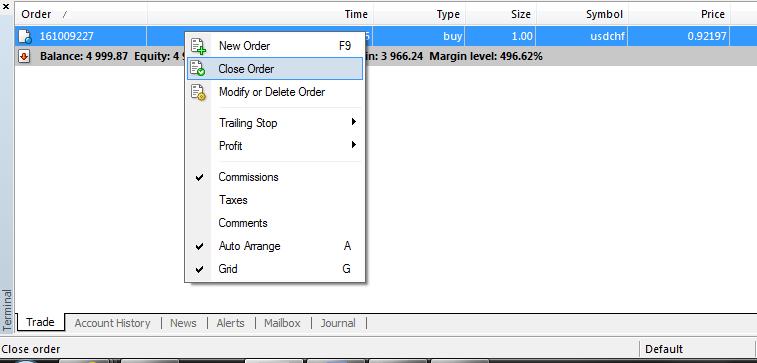
Então, por favor, clique no botão amarelo para fechar o pedido.
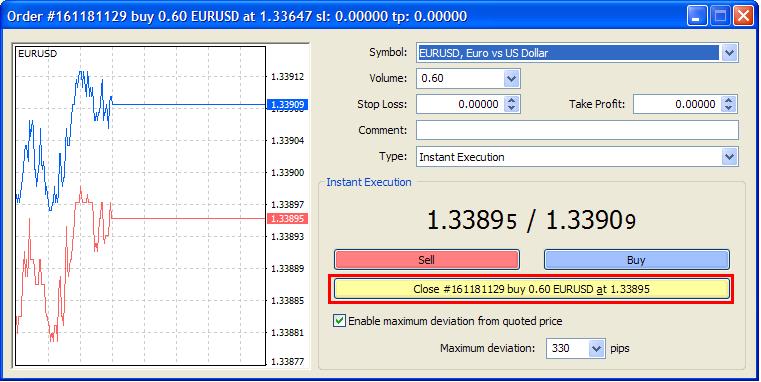
Por favor, clique com o botão direito do mouse na sua posição aberta e selecione “Fechar Pedido”.
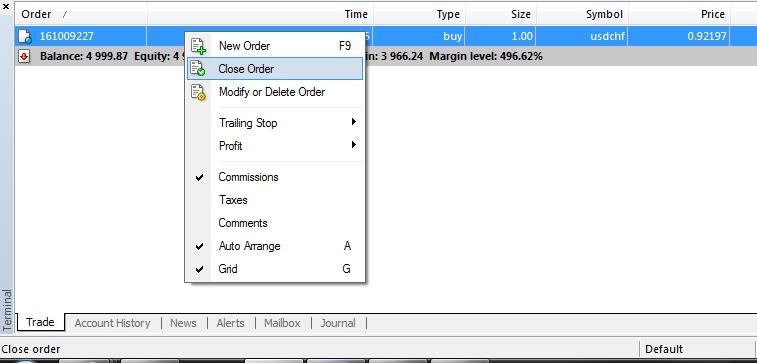
Depois, você pode alterar o volume do pedido para o valor que deseja fechar.
Depois disso, clique no botão amarelo para fechar o pedido.
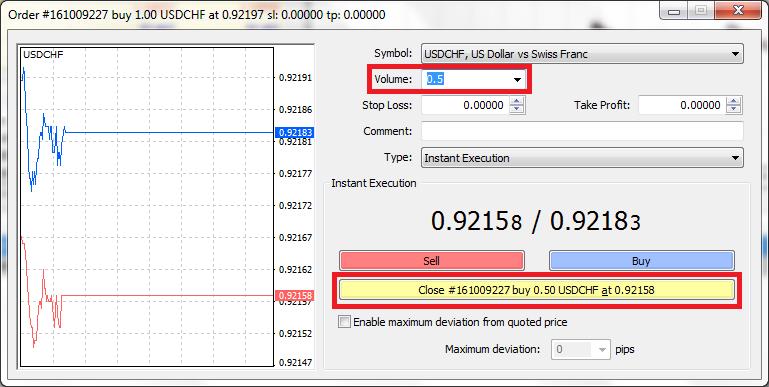
Não, atualmente, não oferecemos Expert Advisors.
Infelizmente, também não podemos recomendar nenhum Expert Advisors, nem comentar sobre seu desempenho, mas você deve conseguir encontrar essas respostas por meio de vários recursos e fóruns on-line. Nós sempre recomendamos que você faça sua própria pesquisa.
Não, a profundidade do mercado não está disponível no MT4.
O sistema Meta Trader às vezes fica offline durante o fim de semana para realizar a manutenção semanal. Você não poderá acessar os ambientes ao vivo ou de demonstração nesses horários.
infelizmente, não há funcionalidade do Meta Trader para emitir avisos de margem na plataforma MT4.
Você pode acessar várias contas através do MT4. No entanto, você só pode estar logado em uma conta a qualquer momento em qualquer plataforma.
Se você deseja fazer login em mais de uma conta ao mesmo tempo, precisará de mais de uma instância do MT4 instalada no seu PC.
Para visualizar todos os pares de moedas e instrumentos disponíveis em sua conta, clique com o botão direito do mouse na janela Market Watch e selecione "Mostrar todos" para exibir todos os símbolos.
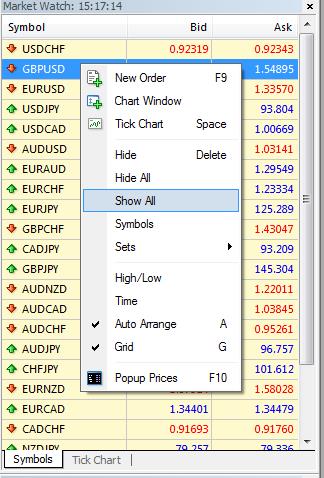
Se preferir, você pode selecionar "Símbolos" para escolher instrumentos individuais que gostaria de mostrar ou ocultar na janela do Market Watch.
O MT4 não permite que você faça login em mais de uma conta por vez.
Se você quiser fazer login em mais de uma conta simultaneamente, pode fazer o download de outra instância da plataforma no seu PC e salvá-la em outro diretório. Você poderá, então, executar duas instâncias da plataforma.
Estamos aqui para ajudar, por isso, se ainda estiver com problemas, não hesite em nos contactar.
Para descobrir a versão atual da plataforma que você instalou, abra sua plataforma, no menu superior, navegue até "Ajuda" e escolha "Sobre". Isso indicará a versão e a construção da plataforma que você instalou.
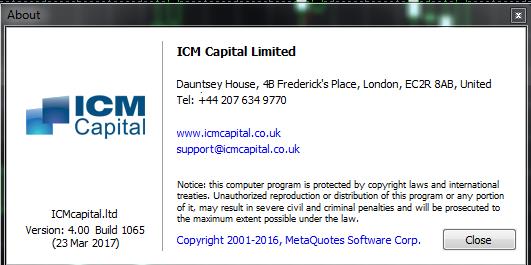
Por favor, clique com o botão esquerdo no canto inferior direito da sua plataforma. Quando aparecer uma janela pop-up, selecione “Rescan servers” (Servidores de nova verificação) para que o sistema possa verificar o melhor servidor disponível com a conectividade mais forte. Então você pode escolher um dos servidores da lista disponível.
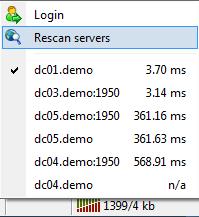
Estamos aqui para ajudar, por isso, se ainda estiver com problemas, não hesite em nos contactar.
Sim. Você pode acessar sua conta MT4 ICM Direct de diferentes computadores ao mesmo tempo. Isso também inclui o uso de versões móveis de ambas as plataformas
As barras de conexão no canto inferior direito da sua plataforma indicarão se você fez login com sucesso.
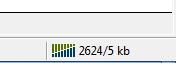
As barras verdes indicam que você está conectado à sua conta com sucesso.
As barras vermelhas indicam que você não está conectado à sua conta.
Estamos aqui para ajudar, por isso, se ainda estiver com problemas, não hesite em nos contactar.
Por favor, clique com o botão esquerdo no canto inferior direito da sua plataforma. Quando aparecer uma janela pop-up, selecione “Rescan servers” (Servidores de nova verificação) para que o sistema possa verificar o melhor servidor disponível com a conectividade mais forte. Então você pode escolher um dos servidores da lista disponível.
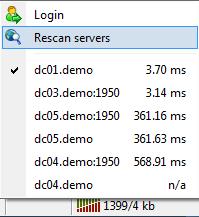
Estamos aqui para ajudar, por isso, se ainda estiver com problemas, não hesite em nos contactar.
Para restaurar seu histórico, clique com o botão direito do mouse na guia Histórico da conta e selecione a opção "All History".
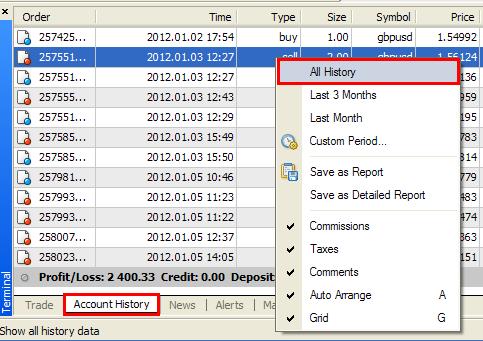
Você pode imprimi-lo selecionando “Salvar como relatório detalhado”.
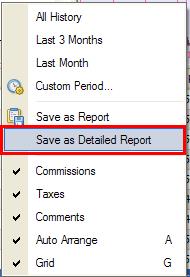
Por favor, esteja ciente de que estes são arquivos HTML e você pode colar o conteúdo no Excel usando Colar especial -> texto Unicode.
Para fazer o download de cotações do Centro de Histórico, siga estas etapas:
Aumente as “barras máximas no histórico” no Meta Trader 4 clicando em Ferramentas-> Opções -> - Gráficos e inserindo “9999999999999”.
Por favor, esteja ciente de que o uso de volumes maiores de dados aumentará a carga no seu PC.
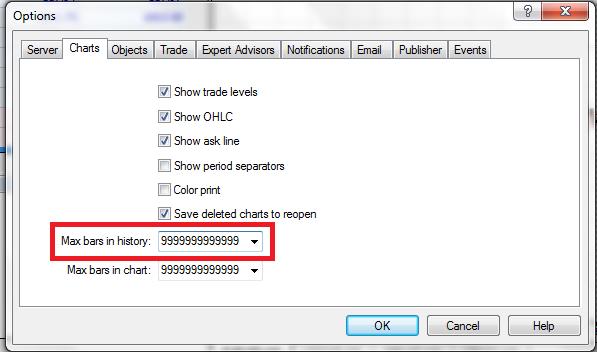
Então, por favor, vá ao Centro de História no Meta Trader 4 clicando em Ferramentas-> Centro de História.
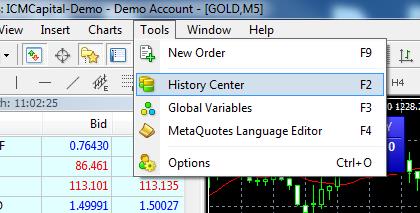
Agora você pode escolher o período de tempo para o instrumento em particular em que está interessado (por exemplo, clique duas vezes em EURUSD | 1 min). Clique duas vezes no instrumento e pressione “Download”.
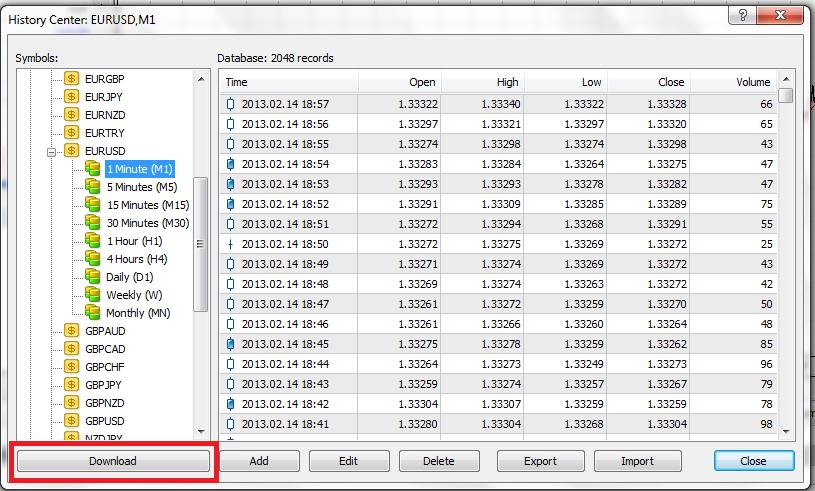
O Meta Trader 4 deve agora baixar o histórico completo das citações M1 para o instrumento específico selecionado diretamente do Centro de Histórico e importá-lo para o MT4.
Solução de problemas
As barras de conexão no canto inferior direito da sua plataforma MT4 indicarão se você fez login com sucesso.
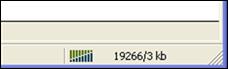
As barras verdes indicam que você está conectado à sua conta com sucesso.
As barras vermelhas indicam que você não está conectado à sua conta.
Se as barras estiverem vermelhas, tente verificar novamente os servidores clicando com o botão esquerdo no canto inferior direito da sua plataforma. Quando aparecer uma janela pop-up, selecione “Rescan servers” (Servidores de nova verificação) para que o sistema possa verificar o melhor servidor disponível com a conectividade mais forte. Então você pode escolher um dos servidores da lista disponível.
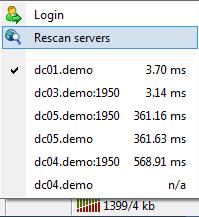
Se você receber uma mensagem de erro dizendo "conta inválida" no canto inferior direito da sua plataforma, estará digitando uma senha incorreta ou selecionando o tipo de servidor incorreto.
Estamos aqui para ajudar, por isso, se ainda estiver com problemas, não hesite em nos contactar.
As plataformas MT4 operam apenas no sistema operacional Windows.
Para operar essas plataformas em um Mac, você precisará instalar o Windows usando o Bootcamp.
Você precisará reiniciar o Mac e executar o Bootcamp em paralelo.
Assim que isso for feito, você poderá instalar e operar o MT4 no seu Mac.
A plataforma MT4 é compatível com os seguintes sistemas operacionais Windows: Vista, XP, Versão 7, 8 e superior. No entanto, observe que a plataforma MT4 não pode ser usada com o Windows NT.
Quando a instalação estiver concluída, cortar as pastas dos perfis \ Templates \ Indicadores \ EAs que você fez backup (passo 1), se for o caso, e colá-los de volta para a pasta Meta Trader em Arquivos de Programas.
Isso pode acontecer porque você não tem os direitos de usuário corretos para modificar a pasta de instalação.
Certifique-se de configurar a plataforma para ser executada como administrador, caso contrário, ela será executada com os privilégios normais do usuário.
Se você executar o aplicativo com privilégios normais de usuário, não terá permissão para modificar os arquivos MT4 e, portanto, para salvar as alterações nas configurações.
Com base nisso, faça o seguinte e tente usar a plataforma novamente:
Isso pode acontecer porque você não tem os direitos de usuário corretos para modificar a pasta de instalação.
Certifique-se de configurar a plataforma para ser executada como administrador, caso contrário, ela será executada com os privilégios de um usuário normal.
Se você executar o aplicativo com privilégios normais de usuário, não terá permissão para modificar o arquivo MT4 e, portanto, para salvar as alterações nas configurações.
Com base nisso, faça o seguinte e tente usar a plataforma novamente:
Isso ocorre porque você nao tem o direito de modificar a pasta de instalação como um usuario
Para certificar-se de que você executa a plataforma como um administrador ou,caso contrario ela sera executada com privilegios normais de usuario
Se você executa a plataforma com os privilegios de usuario normal,nao tera a permissão para modificar arquivos MT4 e nao podera salvar nenhuma alteração na configuração.
Com base nisso,faça o seguinte e tente usar a plataforma novamente.
Isso pode acontecer porque você não tem os direitos de usuário corretos para modificar a pasta de instalação.
Certifique-se de configurar a plataforma para ser executada como administrador, caso contrário, ela será executada com os privilégios de um usuário normal.
Se você executar o aplicativo com privilégios normais de usuário, não terá permissão para modificar o arquivo MT4 e, portanto, para salvar as alterações nas configurações.
Com base nisso, faça o seguinte e tente usar a plataforma novamente:
Se você deseja abrir sua pasta de logs, por favor, selecione sua aba de diário, clique com o botão direito do mouse em qualquer entrada no diário e selecione "Abrir":
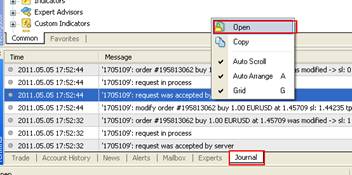
Você os encontrará salvos por data:
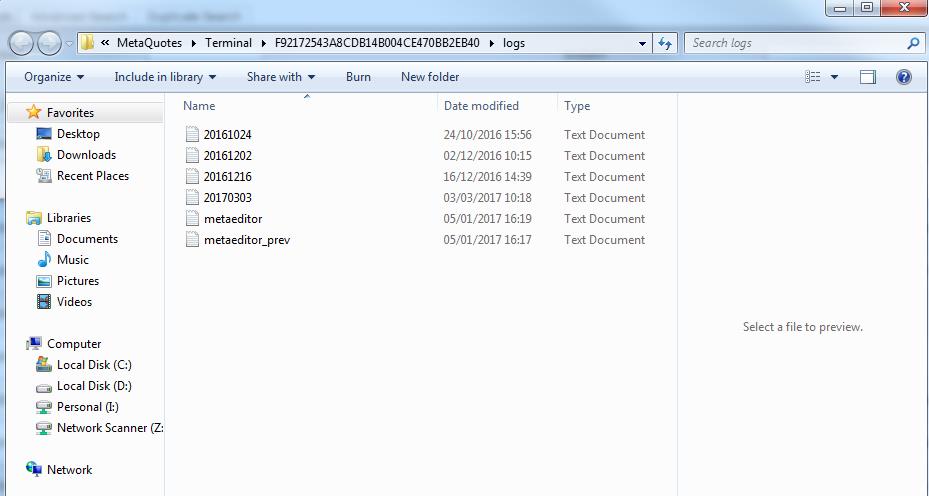
Se você é um usuário do Windows Vista, talvez encontre os registros salvos na área do usuário atual.
O local geralmente é C: \ users \ <usuário> \ AppData \ Local \ VirtualStore.
AppData é um diretório oculto, portanto, talvez seja necessário alterar as configurações da pasta para torná-lo visível.
Quando um programa tenta gravar em um arquivo dentro de Arquivos de Programas, o Windows Vista redireciona a operação para que o arquivo seja realmente armazenado na área do usuário atual. Portanto, essa é uma opção que também deve ser explorada se os registros não puderem ser encontrados no local habitual.
Por favor, tente desligar sua plataforma e reiniciá-lo. Se isso não funcionar, remova quaisquer indicadores ou Expert Advisors da sua plataforma, se estiver usando esses indicadores. Então, por favor, tente reiniciar sua plataforma
Se a sua plataforma ainda não estiver funcionando corretamente, talvez seja necessário desinstalar e reinstalar a plataforma.
Por favor, encontre as instruções abaixo para desinstalar e reinstalar sua plataforma:
A janela "Nova ordem" está provavelmente fora dos limites da sua tela e, portanto, não é visível para você.
Para obter acesso à sua janela "Novo Pedido", siga estas etapas (sem usar o mouse):
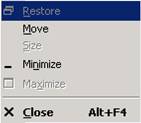
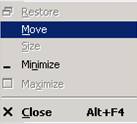
MENSAGENS DE ERRO
“Contexto de negociação é ocupado” é um problema que surge no seu terminal local, não nos nossos servidores.
O principal culpado deste problema está no seu terminal tentando enviar mais de um sinal simultaneamente para nossos servidores. Isso pode ser causado por vários cliques do mouse ou um EA hiperativo. Até que a primeira tarefa tenha sido processada, a segunda não pode ser processada e o terminal exibe a mensagem "Contexto de negociação está ocupado".
Nossos servidores processarão seu pedido assim que o receberem. No entanto, o seu terminal só pode processar um pedido de cada vez, e ele só processará o próximo pedido assim que o primeiro for concluído.
Reiniciar sua plataforma irá limpar isso.
"Off cotações" geralmente indica uma quebra na conectividade, resultando em nenhum preço atual está disponível.
O erro “Conta inválida” é exibido se você tentar fazer login na sua conta com uma senha incorreta ou se selecionar o servidor incorreto para o seu tipo de conta.
Nenhuma conexão "aparece quando você não consegue estabelecer uma conexão com nosso servidor de negociação.
A mensagem de erro "S / L ou T / P inválido" será exibida se o stop loss ou o take profit que você está tentando realizar não estiver dentro dos parâmetros corretos dos níveis de limite e de parada para esse instrumento em particular.
O erro “Versão antiga” indica que você tem uma versão antiga da plataforma instalada no seu PC que não é mais compatível com nossos servidores. Você precisará atualizar sua plataforma fazendo o download da versão mais recente da plataforma.
O erro "Negociação desativada" indica que nenhuma atividade de negociação pode ocorrer em sua conta.
Por favor, entre em contato conosco para mais informações.
O erro "O mercado está fechado" indica que você está tentando negociar fora do horário de negociação e, portanto, não há preços válidos nos quais você possa negociar.
O erro "Não há dinheiro suficiente" indica que você está tentando fazer uma nova transação sem ter dinheiro suficiente para cobrir o requisito de margem, ou seja, a margem livre é menor que a margem necessária para a nova transação.
Expert Advisors
Você pode instalar um Expert Advisor no MT4 seguindo estas etapas:
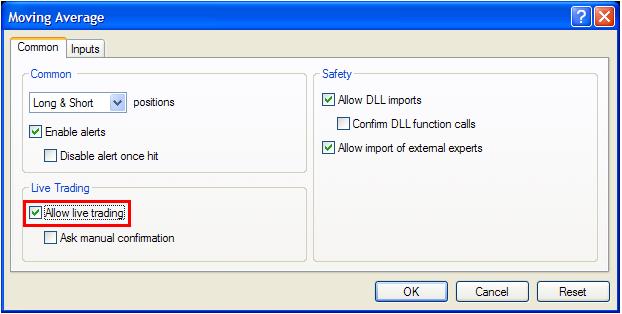
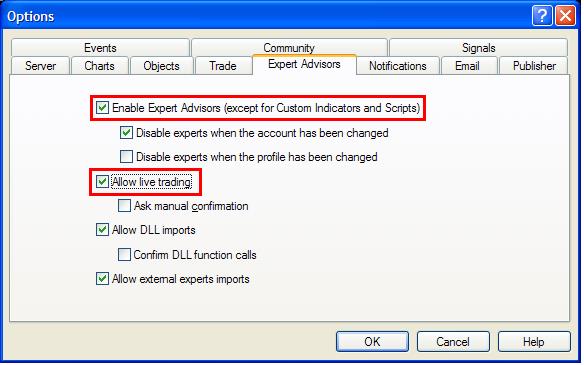
Agora você pode ver um rosto sorridente no canto superior direito do gráfico para mostrar que ativou seu EA corretamente.
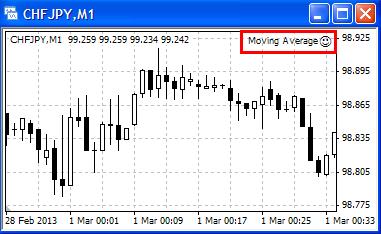
Você deve conseguir ver um rosto sorridente no canto superior direito do gráfico para mostrar que ativou seu EA corretamente.
Você precisará estar conectado à sua conta para que o seu EA abra, modifique ou feche negócios.
Se você adicionou um EA ao seu MT4 e ele não está negociando, verifique primeiro se a negociação é permitida. Para fazer isso, você deve ir em “Ferramentas-> Opções-> Guia de especialistas-> Permitir negociação ao vivo”. Em seguida, verifique se o botão do Expert Advisor na barra de ferramentas principal está pressionado.
Você deve conseguir ver um rosto sorridente no canto superior direito do gráfico para mostrar que ativou seu EA corretamente.
Se tudo estiver correto, mas a EA ainda não negociar, entre em contato com seu fornecedor da EA para obter mais assistência.
Você pode encontrar o arquivo de registro selecionando a guia “Experts” na janela do terminal do seu MT4, depois clique com o botão direito na janela “Experts” e selecione “Open”.
Gráficos
Existem várias maneiras de abrir um gráfico no Meta Trader:
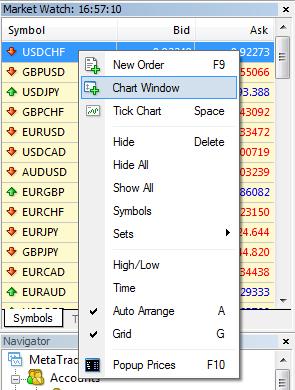
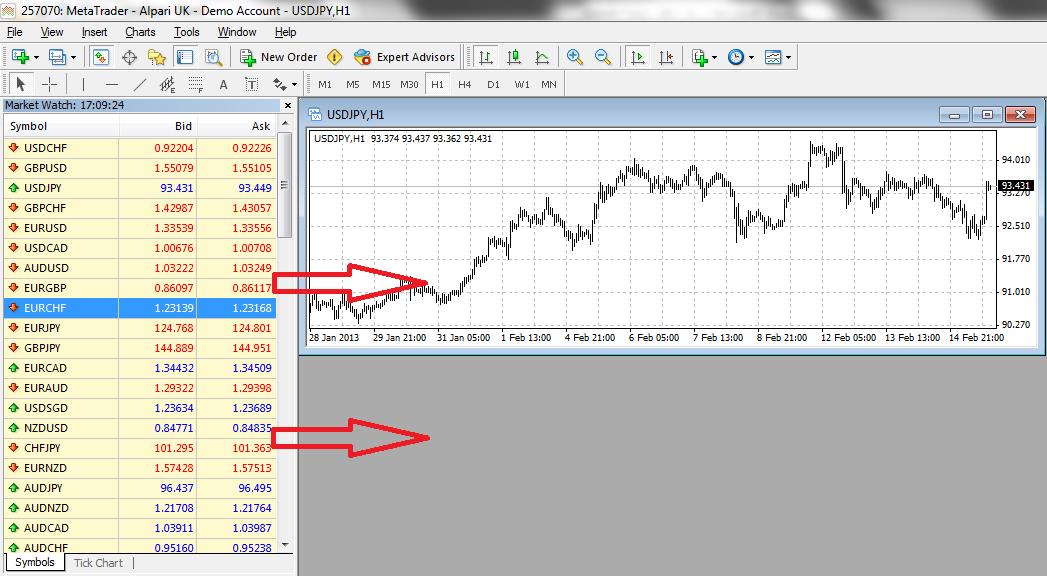
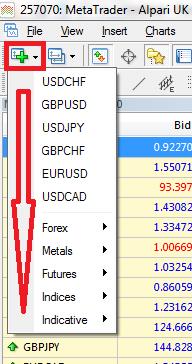
Por favor, navegue para Gráficos e selecione o tipo de gráfico que você deseja.
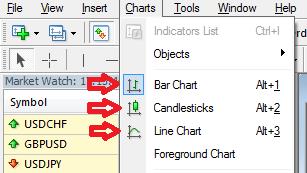
Alternativamente, você pode clicar em um dos botões na barra de ferramentas.
Por favor, navegue para Gráficos e selecione para aumentar ou diminuir o zoom.
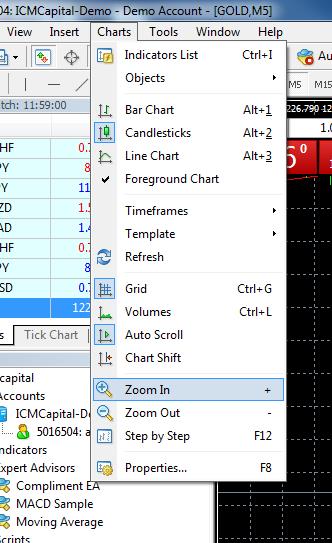
Alternativamente, você pode clicar em um dos botões na barra de ferramentas.
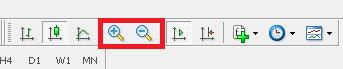
Quando há muitas pequenas velas, esse gráfico pode parecer um gráfico de linhas.
Para ver as velas claramente, por favor, aumente o zoom no gráfico.
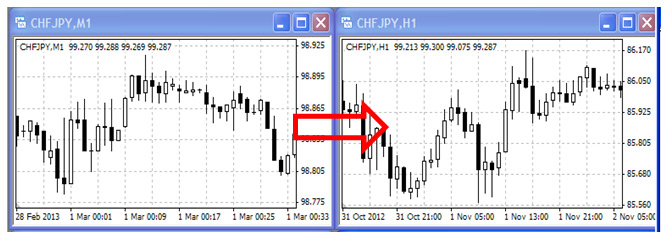
Sim. Você pode fazer isso colocando o cursor no eixo vertical ou horizontal até ver uma seta com duas pontas.
Em seguida, clique e mova o cursor para cima / baixo (eixo vertical) ou lateralmente (eixo horizontal) até que a escala seja ajustada.
Como alternativa, você pode corrigir a vertical entre dois níveis de preço.
Para fazer isso, clique com o botão direito do mouse no gráfico e selecione "Propriedades".
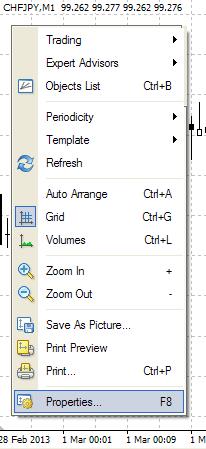
In the “Properties” window, click on the “Common” tab.
Tick “Scale fix” and enter the minimum and maximum values for the scale, then click OK.
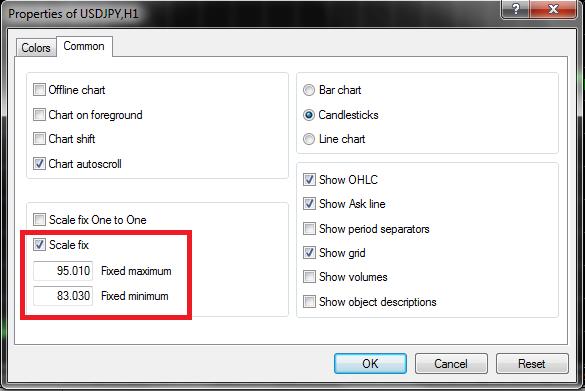
Por favor, clique com o botão direito no gráfico e selecione "Propriedades".
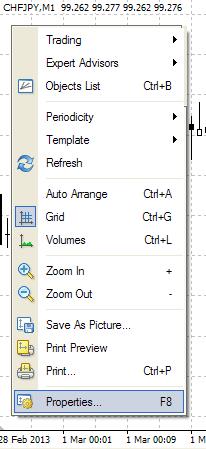
Clique na guia "Cor" e altere as cores do gráfico conforme necessário.
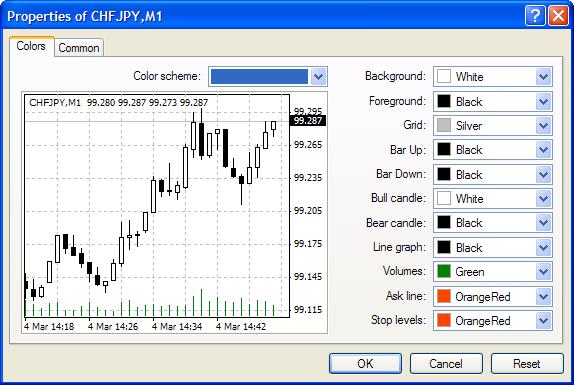
Os gráficos mostram apenas o preço da oferta.
Clique com o botão direito do mouse no gráfico e selecione "Propriedades".
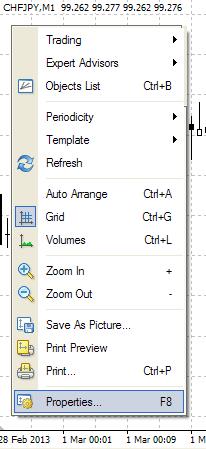
Na janela "Propriedades", clique na guia "Comum".
Assinale “Mostrar linha de solicitação” e clique em “OK”.
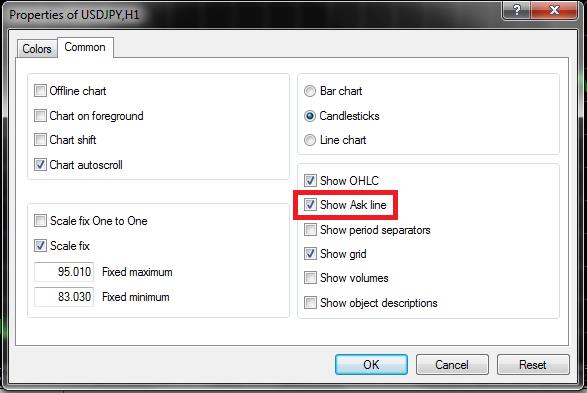
As configurações do gráfico podem ser salvas como modelos.
Quando o gráfico estiver configurado conforme necessário, clique com o botão direito nele e selecione Template-> Save Template.
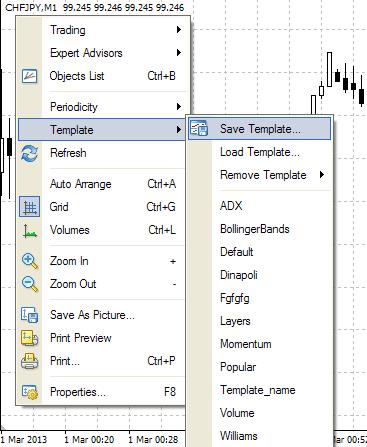
Nomeie o modelo e clique em "Salvar".
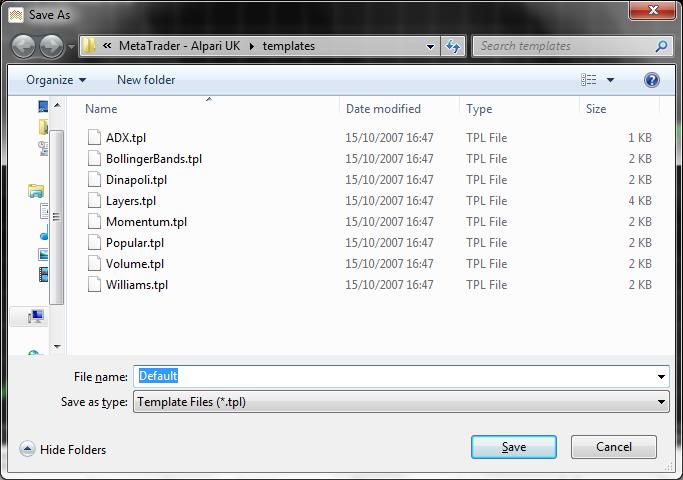
Esteja ciente de que, se você precisar que essas configurações de gráfico sejam seu padrão, nomeie o modelo como "Padrão".
Em ambos os MT4, os seguintes cronogramas estão disponíveis:
Um minuto, cinco minutos, 15 minutos, 30 minutos, uma hora, quatro horas, diariamente, semanalmente e mensalmente.
Estes são os prazos básicos. No entanto, você pode visualizar outros períodos de tempo, como dois minutos.
Por favor, clique com o botão direito no gráfico e selecione “Timeframes”, depois selecione o período de tempo requerido.
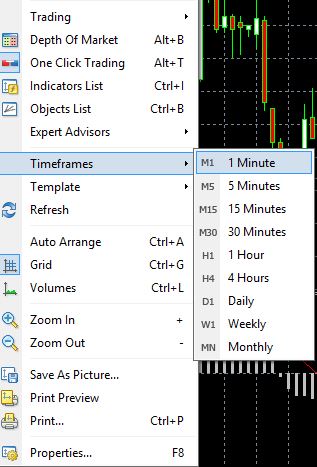
Como alternativa, você pode selecionar o período de tempo necessário na barra de ferramentas de gráficos.

No MT4, o volume no gráfico é o volume de ticks. Isso indica o número de cotações de preço que recebemos dentro de um prazo específico.
Primeiro, certifique-se de desativar a função "AutoScroll" na sua plataforma, caso contrário, o gráfico continuará a reverter para a vela mais recente.
Para fazer isso, navegue até "Gráficos" e selecione "Rolagem automática".
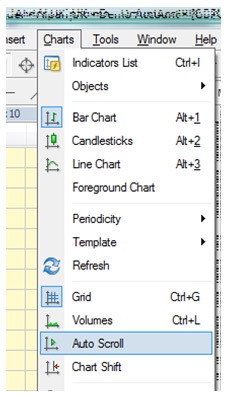
Alternativamente, você pode clicar no botão "Auto Scroll" na barra de ferramentas de gráficos.

Para retroceder no gráfico, você pode:
- Clique no gráfico, segure e arraste-o para a direita, ou Use as teclas "Page Up" ou "Page Down" do seu teclado
- Pressione a tecla “<-” no seu teclado.
- Use as teclas "Page Up" ou "Page Down" do seu teclado
Comece abrindo todos os gráficos necessários, como novos gráficos.
Para organizar as janelas de gráficos para que sejam visíveis e iguais em tamanho, navegue até “Window” na barra de ferramentas e selecione “Tile Horizontally” ou “Tile Vertically”
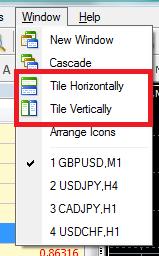
Não há limite para o número de gráficos que você pode abrir. No entanto, quanto mais gráficos você abrir, maior será a probabilidade de sua plataforma ficar mais lenta ou congelada.
Esses gráficos são abertos em dados históricos baixados e salvos no seu PC.
Eles não são atualizados do servidor e, portanto, novas cotações não serão mostradas nos gráficos.
Gráficos off-line podem ser muito úteis para trabalhar com instrumentos ou prazos não padronizados.
Para adicionar linhas de tendência ou objetos semelhantes ao gráfico, navegue até “Inserir” e selecione o tipo de objeto que você precisa.
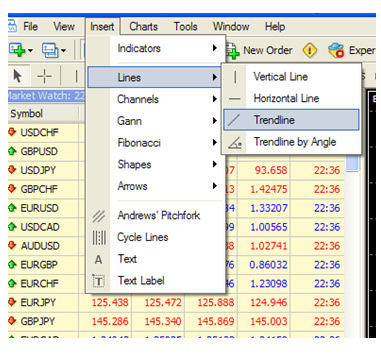
Então, por favor, desenhe o objeto no gráfico.
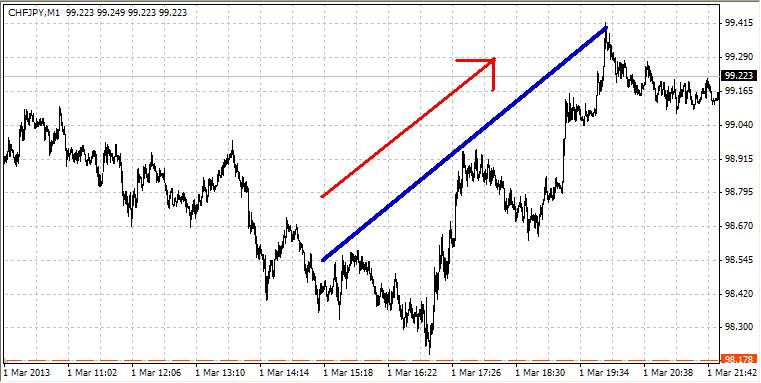
Os tempos de gráfico seguem GMT + 1 para o período entre março e outubro e GMT para o período de outubro a março.
Infelizmente, você não pode alterar o fuso horário para sua hora local conforme definido pelo servidor.
Os preços que aparecem no canto superior esquerdo dos gráficos são o Open, High, Low e Close para o candle mais recente.
Às vezes, há lacunas nos dados de preço no Centro de Histórico. Se isso acontecer, o gráfico não será enviado corretamente. Se essas lacunas ocorrerem nos últimos meses, é possível recuperar os dados ausentes atualizando o gráfico.
Você pode fazer isso da seguinte maneira (observe que o abaixo é um exemplo, seus dados serão diferentes):
Abra o Centro de Histórico e marque algumas das últimas entradas antes do intervalo.
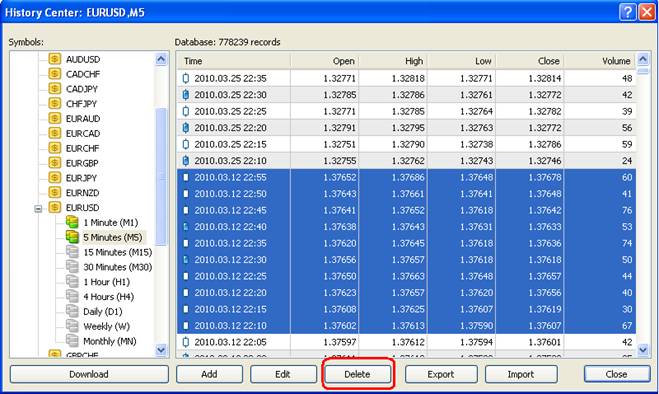
Exclua cerca de dez entradas e feche o Centro de Histórico.
Depois, clique com o botão direito do mouse no gráfico de par de moedas e selecione "Atualizar"
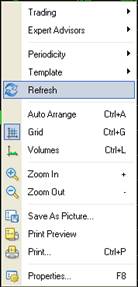
Verifique no gráfico se os dados de preços ausentes estão aparecendo agora. Pode não funcionar da primeira vez. É possível que você atualize o gráfico até três ou quatro vezes.
Quando os dados estiverem no gráfico, você também poderá vê-los no Centro de Histórico.
Se você ainda vê a lacuna, então você pode forçar o MT4 a reconstruir o histórico usando o seguinte método:
Feche o seu MT4
Navegue até a pasta MT4 (o local padrão é C: \ Program Files (x86) \ ICMcapital.ltd)
Renomeie a pasta "Histórico" para, por exemplo, "Histórico antigo".
Reinicie o MT4 e faça o login em sua conta
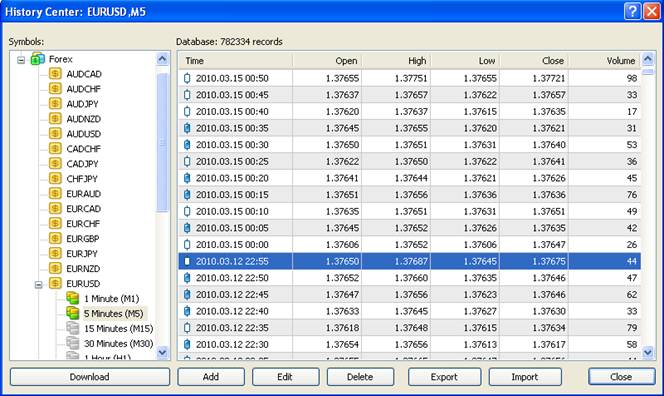
Se você ainda vê a lacuna, então você pode forçar o MT4 a reconstruir o histórico usando o seguinte método:
Navegue até “View” e selecione “Charts Bar”.
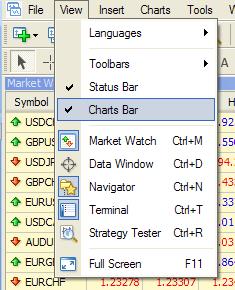
Você deve então ver uma guia para cada janela de gráfico abaixo da área do gráfico.
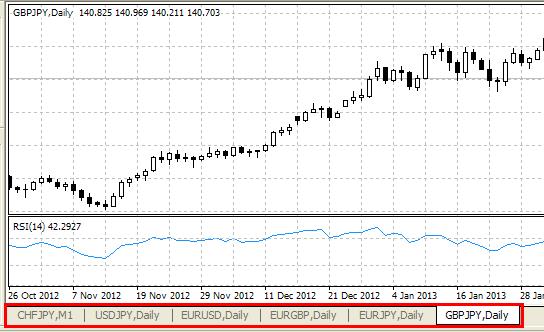
Se você quiser alternar entre gráficos abertos, clique na guia do gráfico que deseja ver.
Você deve então ver uma guia para cada janela de gráfico abaixo da área do gráfico.
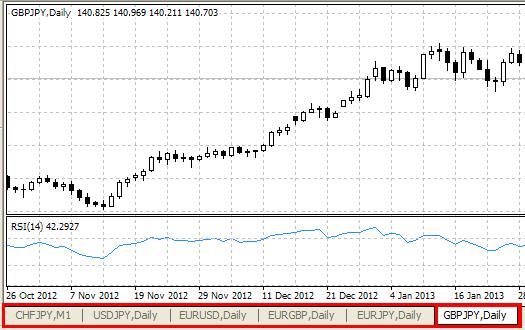
Por favor, navegue até Ferramentas-> Opções e clique na guia "Gráficos".
Em seguida, marque "Mostrar níveis de comércio" e clique em "OK".
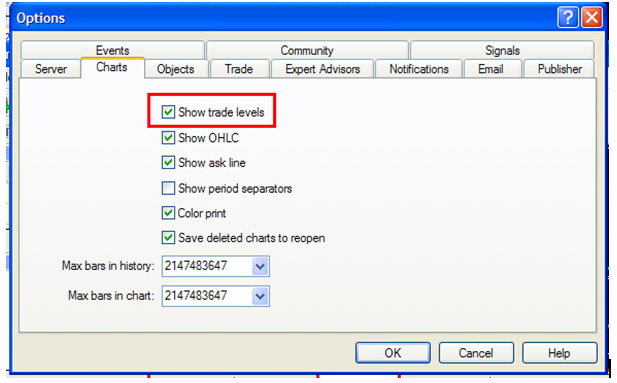
Para adicionar indicadores ao seu gráfico, navegue até Inserir-> Indicadores e selecione o indicador desejado.
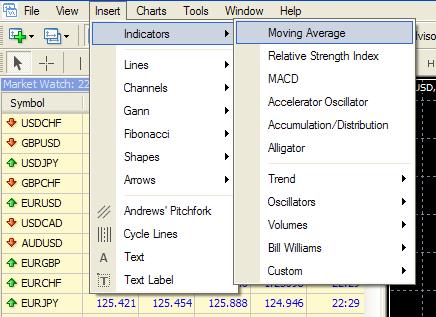
Em seguida, confirme as propriedades no indicador na próxima janela e clique em "OK".
Produtos
Contratos por diferença FAQs
Contratos por diferença (CFDs) são produtos derivativos que lhe permitem negociar o movimento de preço de operações financeiras subjacentes. ativos (como metais, energia e índices). Você pode diversificar seu portfólio negociando CFDs e, em nossa conta ICM Capital, você pode negociar forex e CFDs em uma conta.
Os CFDs podem ser negociados em nossa conta ICM Direct e contas profissionais.
Oferecemos uma gama de produtos e instrumentos CFD. Por favor, verifique as especificações do nosso produto para mais detalhes.
O volume de pedidos para CFDs refere-se a quantos contratos você negocia - por exemplo, volume de 0,1 seria um décimo de um contrato
O volume mínimo que você pode negociar em CFDs é 0,01 de um contrato.
A margem exigida para produtos de CFD é calculada com base no mercado subjacente e no tamanho do contrato. Por favor, consulte as nossas especificações de contrato de CFD para requisitos de margem.
Exemplo:
O requisito de margem é de US $ 2.500 para um contrato em um FTSE 100CFD.
Para um volume de 0,10 FTSE 100, a margem seria de USD250.
Para calcular o lucro e a perda de um CFD de índice, siga o exemplo abaixo:
Lucro e prejuízo = (preço de fechamento - preço de abertura) x Preço do tick / Tamanho do ticket x Lotes
Exemplo:
Instrumento: FTSE_ *
Tamanho do contrato: £ 10 x preço do índice
Tamanho do Tick: 0,50
Preço do tick: 5
Volume: 0,10
Preço de abertura: 7.300,00
Preços próximos: 7.301,00
Lucro e prejuízo = (preço de fechamento - preço de abertura) x Preço do ticket / Tamanho do ticket Lotes
Lucro e prejuízo = (7301-7300) x5 / 0,50 * 0,10
Lucro e prejuízo = 1
Ganhos e perdas em USD = 1 * 1,2618 (preço atual em GBPUSD) = 1,26
Sim. No entanto, as contas islâmicas sem swap não serão cobradas com a rolagem das taxas / swap.
Para CFDs vencidos anteriormente, o histórico está disponível na opção "Expirado" em Símbolos no Market Watch. O atual CFD negociável é sufixado com um identificador alfanumérico, denotando o vencimento do contrato,
Verifique o símbolo que você está tentando negociar.
O atual CFD negociável é sufixado com um identificador alfanumérico, como @ CL_H7. Verifique se o sufixo do símbolo que você está tentando negociar corresponde ao contrato atual.
Esta mensagem significa que você está tentando negociar fora do horário de negociação e não há preços atuais negociáveis.
METAL PRECIOSO FAQS
O volume de pedidos refere-se ao número de lotes que você deseja negociar. Um lote de ouro equivale a 100 onças troy (troy oz). Um lote de prata equivale a 5.000 onças troy.
Min: 0,01 lotes
Max: 500 lotes
Você pode calcular o valor da posição usando esta fórmula:
Volume (lotes) x troy oz (ouro: 100; prata: 5.000) x preço = valor da posição (USD)
Você pode usar a fórmula abaixo para calcular o lucro / perda de uma posição em metais preciosos:
- Calcular o movimento do mercado em pips
Compra: (preço de fechamento - preço em aberto) / tamanho do tick = movimento do mercado (pips)
Vender: (preço aberto - preço próximo) / tamanho do tick = movimento do mercado (pips)
- Calcular o lucro / perda
Lucro / perda (USD) = volume (lotes) x valor do pip (USD) x movimento do mercado (pips)
Alternativamente, as seguintes fórmulas podem ser usadas:
Comprar: Lucro / perda = valor da posição no fechamento (USD) - valor da posição no aberto (USD)
Venda: Lucro / perda = valor da posição ao aberto (USD) - valor da posição ao fecho (USD)
Exemplo 1
Compre 1,3 lotes de ouro em USD1, 210,05 e feche em USD1,228.10
USD 1.228,10 - USD1,1210,05 = USD18,05 / ganho de troy oz
USD18,05 x 130 (1,3 lotes a 100oz / lote) = lucro de USD2,346.50
Exemplo 2
Vende 1,3 lotes de ouro a US $ 1.210,05 e fecha a US $ 1.228,10
USD 1.228,10 - USD 1.210,05 = USD18,05 / perda de oz troy
USD18,05 x 130 (1,3 lotes a 100 troy oz / lote) = perda de USD2,346.50
Exemplo 3
Compre 1.3 lotes de Prata por USD17.15 e feche em USD19.10
USD19,10 - USD17,15 = USD1,95 / troy oz ganho
USD 1,95 x 6,500 (1,3 lotes a 5,000 troy oz / lot) = USD12, lucro de 675,00
Exemplo 4
Vender 1,3 lotes de prata por US $ 17,15 e fechar a US $ 19,10
USD19,10 - USD17,15 = USD1,95 / perda de oz troy
USD 1,95 x 6,500 (1,3 lotes a 5,000 troy oz / lot) = USD12, 675,00 de perda
Ouro: 0.5%
Prata: 1%
Para calcular o requisito de margem para uma posição de ouro ou prata, siga o cálculo abaixo:
Requisito de margem (USD) = valor da posição (USD) / alavancagem
Exemplo de ouro, você vende 0,1 lotes de ouro a 1228,59
Valor da posição (USD) = 0,1 x100 x 1228,59 = 12285,9
Requisito de margem (USD) = 12285.9*5% = USD614.295
Exemplo de prata, você vende 0,1 lotes de prata em 18,13
Valor da posição (USD) = 0,1 x 5000 x 18,13 = 9065
Requisito de margem (USD) = 9065*10% = USD906.5
Você pode negociar metais preciosos das 23:00 de domingo às 21:59 na sexta-feira.
Taxas de rollover (também chamadas de swap) são aplicadas a posições que são realizadas durante a noite ou no fim de semana.
Nota: Quando você rola uma posição aberta de quarta a quinta em uma data de negociação, a segunda-feira da semana seguinte se torna a nova data de valor, não o sábado. Portanto, a taxa de rollover em uma noite de quarta-feira será três vezes o valor indicado na especificação do produto.
FERRAMENTAS DE EDUCAÇÃO / TRADING
Oferecemos uma variedade de ferramentas educacionais, webinars e tutoriais em vídeo para aprimorar seu conhecimento em forex. Você pode aprender mais na seção de educação.
Oferecemos uma variedade de ferramentas educacionais, webinars e tutoriais em vídeo para melhorar sua
conhecimento forex. Você pode aprender mais na seção de educação.
Sim, oferecemos webinars que podem ajudá-lo a tomar decisões comerciais mais bem informadas. Também oferecemos seminários que oferecem a oportunidade de aprender sobre padrões e gráficos técnicos. Em nossos seminários, você também pode interagir com outros traders, compartilhar estrategistas de negociação e descobrir o que funciona para eles.




